Trong lĩnh vực chỉnh sửa video, việc thêm dấu ấn cá nhân hoặc những nét vẽ nghệ thuật vào thước phim có thể giúp video của bạn trở nên độc đáo và thu hút hơn. Với sự ra mắt của tính năng Live Drawing trên Final Cut Pro dành cho iPad, quá trình này trở nên dễ dàng hơn bao giờ hết, cho phép bạn biến những ý tưởng sáng tạo thành hiện thực ngay trên thiết bị di động.
Live Drawing trên Final Cut Pro cho iPad: Tổng quan về tính năng vẽ trực tiếp
Apple đã giới thiệu tính năng Live Drawing cùng với ứng dụng Final Cut Pro dành cho iPad vào năm 2023, mang đến một công cụ mạnh mẽ cho những nhà sáng tạo nội dung. Tính năng này cho phép người dùng sử dụng Apple Pencil để vẽ trực tiếp lên các đoạn clip đã nhập vào ứng dụng chỉnh sửa video. Những nét vẽ này sẽ hiển thị trên thước phim như thể chúng đang được vẽ theo thời gian thực, tạo ra một hiệu ứng thị giác ấn tượng và sống động. Khi được sử dụng khéo léo, Live Drawing không chỉ tăng thêm sự hấp dẫn mà còn có thể làm cho video của bạn trở nên cuốn hút và tương tác hơn rất nhiều.
Yêu cầu và Các Bước Sử Dụng Live Drawing Hiệu Quả
Để tận dụng tính năng Live Drawing, bạn cần đảm bảo thiết bị và phần mềm đáp ứng các yêu cầu nhất định, sau đó làm theo các bước đơn giản sau:
Yêu cầu thiết bị và phần mềm
Để sử dụng Live Drawing, bạn cần một chiếc iPad được trang bị chip M-series (hoặc iPad mini thế hệ thứ 7 trở lên) và gói đăng ký ứng dụng Final Cut Pro. Mức phí là 5 USD mỗi tháng hoặc 49 USD cho một năm. Apple cũng cung cấp bản dùng thử miễn phí 1 tháng để bạn có thể trải nghiệm và quyết định xem tính năng này có phù hợp với nhu cầu của mình không.
Bắt đầu với Live Drawing trên Final Cut Pro
Khi đã có đủ điều kiện cần thiết, bạn hãy mở Final Cut Pro, tạo một dự án mới và tìm biểu tượng bút chì nằm gần cạnh trên của màn hình. Bạn không nhất thiết phải có footage trên dòng thời gian ngay lập tức, nhưng việc có sẵn các clip sẽ giúp bạn xem trước hiệu ứng Live Drawing hoạt động như một lớp phủ trên video của mình.
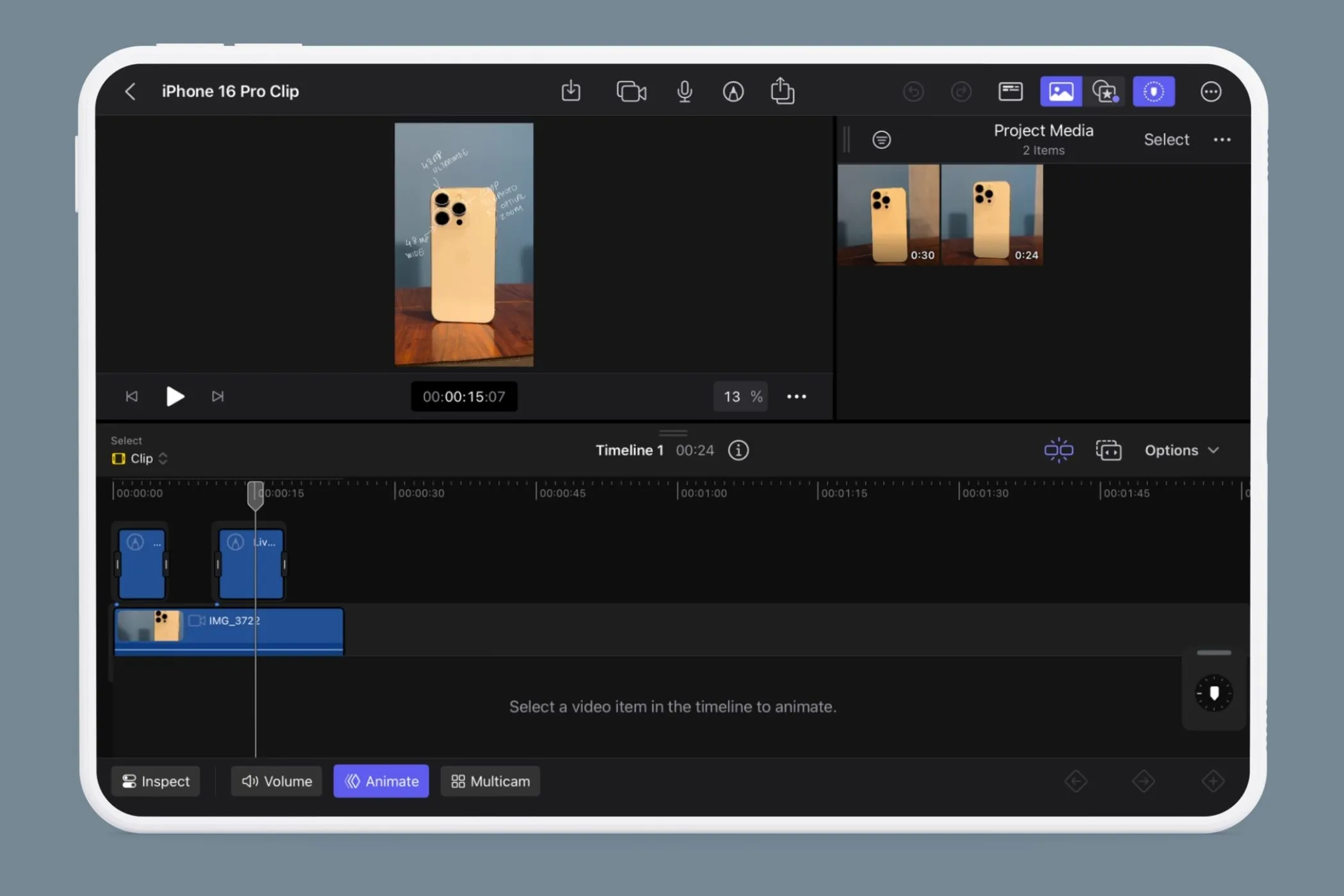 Ảnh chụp màn hình giao diện Final Cut Pro trên iPad với dòng thời gian và biểu tượng bút chì để kích hoạt Live Drawing.
Ảnh chụp màn hình giao diện Final Cut Pro trên iPad với dòng thời gian và biểu tượng bút chì để kích hoạt Live Drawing.
Lựa chọn công cụ vẽ và tùy chỉnh
Trong menu Live Drawing, bạn có thể lựa chọn từ bảy công cụ vẽ khác nhau, bao gồm: bút mực (pen), bút highlight (highlighter), bút chì (pencil), bút nét đơn (monoline), bút máy (fountain pen), màu nước (watercolor) hoặc bút sáp (crayon). Hãy chọn công cụ bạn muốn và bắt đầu vẽ trực tiếp lên màn hình.
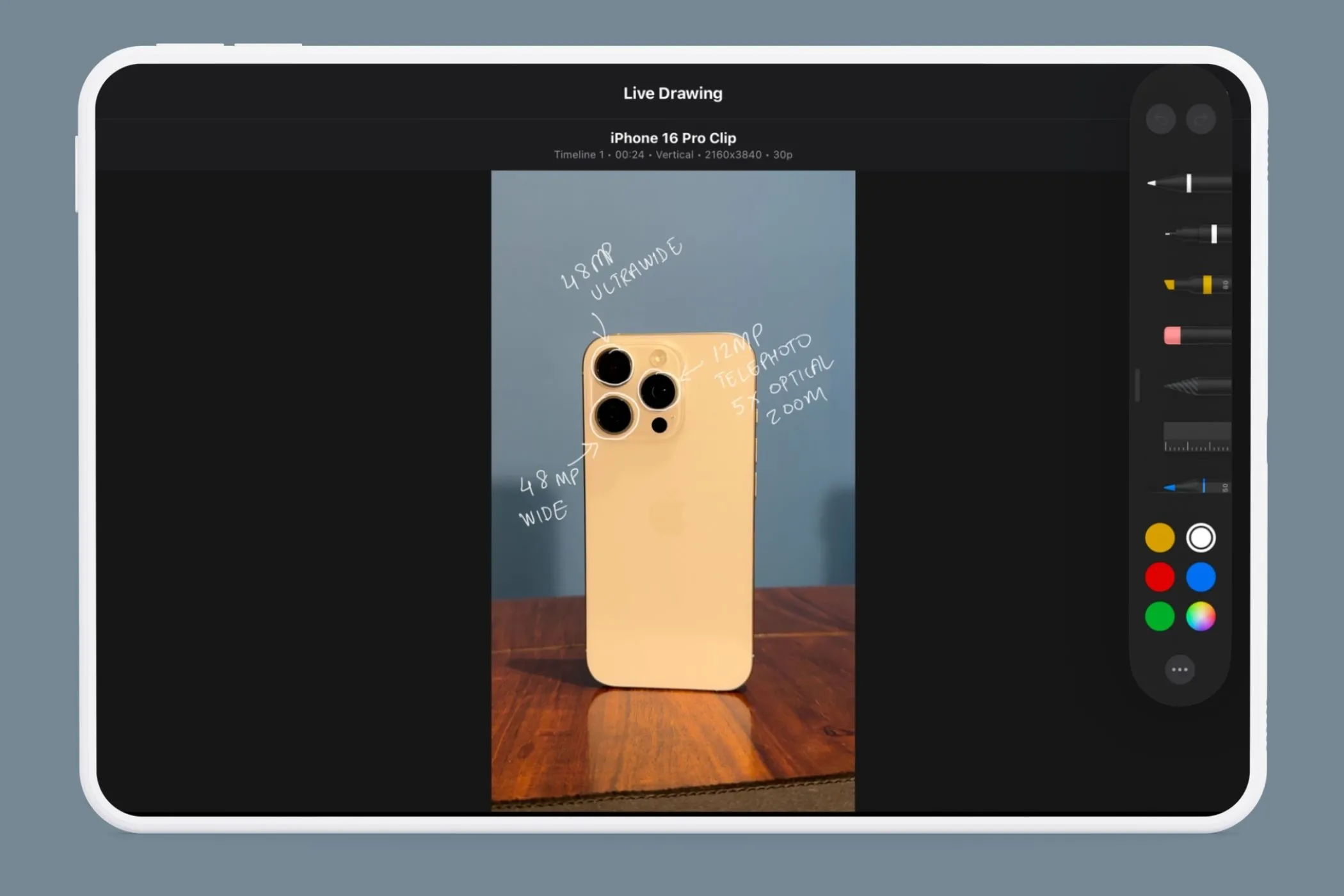 Menu công cụ Live Drawing của Final Cut Pro trên iPad hiển thị các tùy chọn bút vẽ như bút chì, highlight.
Menu công cụ Live Drawing của Final Cut Pro trên iPad hiển thị các tùy chọn bút vẽ như bút chì, highlight.
Sau khi hoàn tất bản vẽ Live Drawing, bạn có thể tùy chỉnh thêm các thuộc tính của nó thông qua menu Kiểm tra (Inspect). Các tùy chọn bao gồm Opacity (Độ mờ), Blend Mode (Chế độ hòa trộn), và Draw On (Thời gian xuất hiện). Opacity và Blend Mode giúp bạn điều chỉnh bản vẽ hòa hợp hơn với footage nền, trong khi Draw On cho phép bạn kiểm soát cách bản vẽ hiển thị và biến mất trên màn hình.
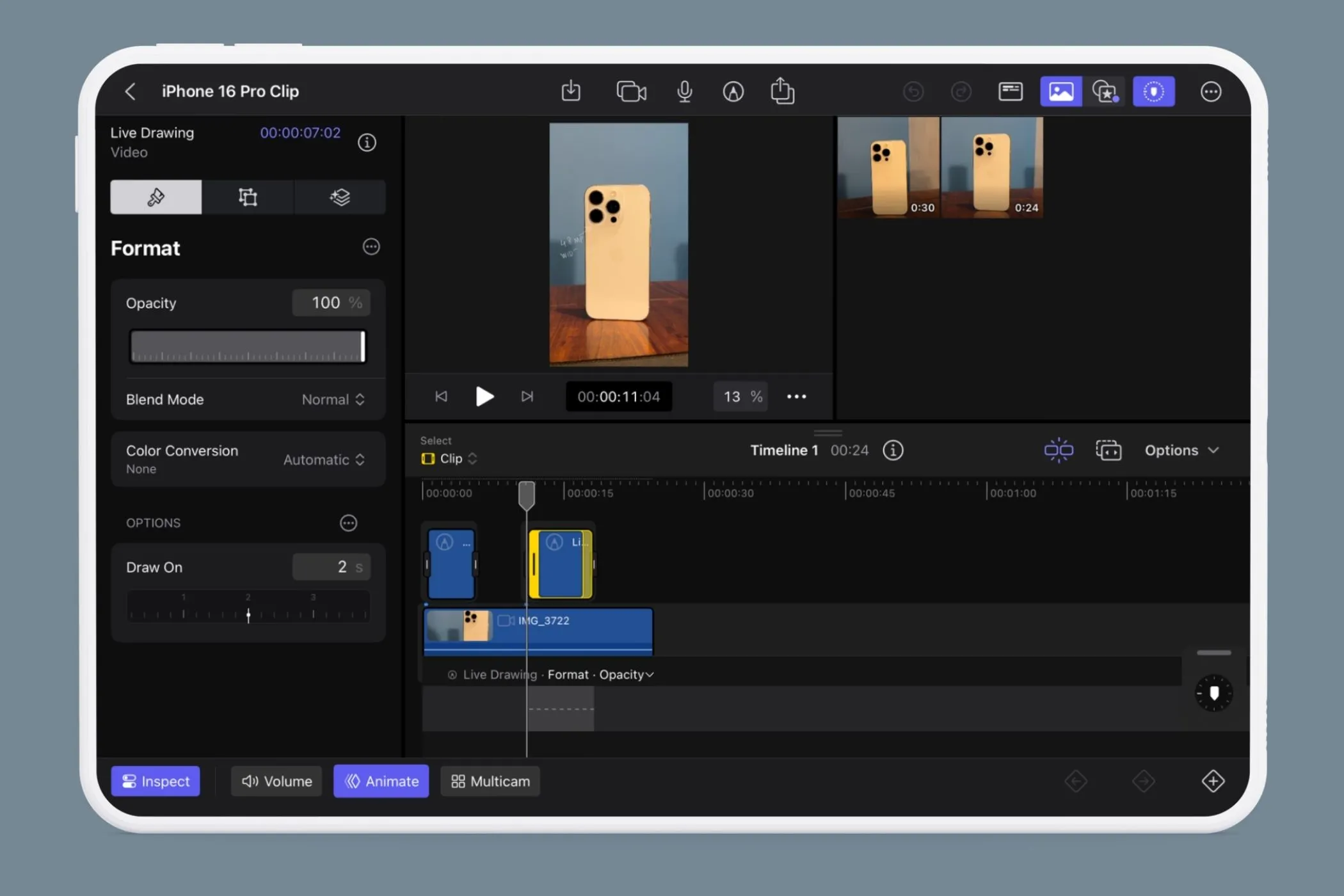 Cài đặt tùy chỉnh Opacity, Blend Mode và Draw On trong menu Kiểm tra của tính năng Live Drawing Final Cut Pro iPad.
Cài đặt tùy chỉnh Opacity, Blend Mode và Draw On trong menu Kiểm tra của tính năng Live Drawing Final Cut Pro iPad.
Tận Dụng Sức Mạnh Sáng Tạo Của Apple Pencil Trong Chỉnh Sửa Video
Live Drawing đã biến quá trình chỉnh sửa video trở nên sáng tạo và thú vị hơn rất nhiều. Đây là một tính năng khai thác tối đa tiềm năng của iPad và chứng minh rằng Apple Pencil không chỉ là công cụ để ghi chú mà còn là một trợ thủ đắc lực trong việc biến những ý tưởng nghệ thuật thành hiện thực trên màn ảnh.
Hãy trải nghiệm ngay Live Drawing trên Final Cut Pro cho iPad để tạo ra những thước phim độc đáo và chuyên nghiệp. Nếu bạn đã sử dụng tính năng này, hãy chia sẻ kinh nghiệm và những mẹo hay của mình trong phần bình luận bên dưới!